Cara Membuka Administrator Yang Terkunci Windows 7

Cara Membuka Administrator Yang Terkunci Windows 7. Setelah meyalakan kembali komputer yang menjalankan Windows dan tidak ada yang masuk, Anda mungkin tidak dapat masuk ke komputer baik lokal atau ke domain. Jika Anda mencoba untuk membuka kunci komputer, pesan kesalahan berikut mungkin ditampilkan:. Jika pengguna telah masuk dan keluar, Anda mungkin tidak dapat masuk ke komputer (lokal atau ke domain) dan pesan kesalahan berikut mungkin ditampilkan:. ama pengguna atau administrator yang dapat membuka kunci komputer ini.
Tekan Ctrl + Alt + Del untuk membuka kunci komputer ini. Jika Anda mencoba untuk membuka kunci komputer, pesan kesalahan berikut mungkin ditampilkan:. ama pengguna atau administrator yang dapat membuka kunci komputer ini.
3 Cara Membuka Komputer yang Lupa Terkunci Password Windows 7

Untuk melindungi data-data Anda dari orang-orang tak bertanggung jawab, password komputer sangatlah penting. Windows 7 memungkinkan Anda untuk memiliki beberapa akun dengan password yang berbeda-beda. Untuk melindungi data-data Anda dari orang-orang tak bertanggung jawab,komputer sangatlah penting.
Jika akun ini tidak muncul pada safe mode, Anda harus mengaktifkan built-in administrator terlebih dahulu. 4.Setelah komputer Anda masuk dalam keadaan safe mode, klik tombol "Start" lalu "Control Panel.".
Anda akan masuk ke "All Control Panel Items", lalu klik "User Accounts". 8.Restart komputer dan jalankan seperti biasa lalu masukkan password baru di akun yang terkunci.
Semoga artikel ini dapat membantu Anda membuka komputer yang terkunci password.
4 Cara untuk Melewati Kata Sandi Administrator Windows tanpa Mengingatnya
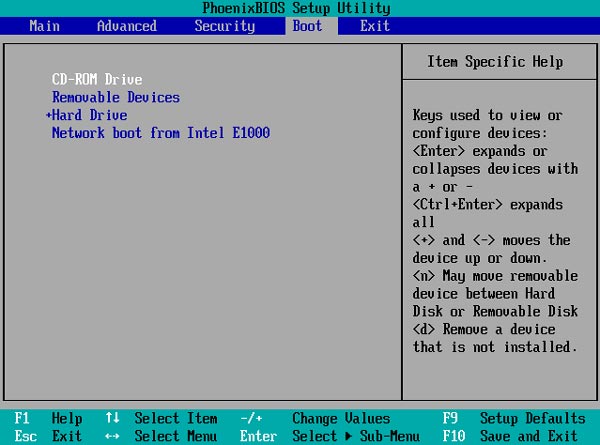
Kata sandi administrator Windows dapat melindungi komputer Anda dari akses yang tidak sah. Untuk melewati kata sandi administrator pada Windows 10/8/7 dengan sukses, Anda dapat melakukan seperti yang ditunjukkan paragraf berikut.
Artikel ini akan menunjukkan kepada Anda 4 cara mudah untuk melewati kata sandi administrator Windows 10/8/7. Singkatnya, Anda dapat menghapus kata sandi administrator tanpa mengetahuinya di semua komputer Windows. Bakar disk pemulihan kata sandi administrator Windows dengan CD/DVD atau flash drive USB yang dapat di-boot. Mendukung berbagai desktop dan laptop, termasuk Dell, IBM, Sony, HP, Lenovo, ASUS, Acer, Toshiba, dll.
Klik Oke diikuti oleh Menyalakan ulang untuk masuk ke komputer Anda yang terkunci dengan akun baru. Langkah 5Klik Lanjut dan ikuti wizardnya untuk mem-bypass kata sandi administrator Windows yang terlupakan.
Jika Ya, Anda dapat mengikuti tutorial membuka kunci kata sandi administrator Windows 10 ini. Langkah 2Gunakan tombol panah atas dan bawah untuk memilih Mode Aman dengan Prompt Perintah pilihan.
3 Cara Mengaktifkan Akun Built-in Administrator Windows 7

built-in administrator ini memegang salah satu tahapan penting dalam Walaupun dikatakan hampir tidak pernah terpakai, akunini memegang salah satu tahapan penting dalam 3 Cara Membuka Komputer yang Lupa Terkunci Password Windows 7 . Selain itu, untuk alasan keamanan, akun ini sengaja disembunyikan oleh Windows 7. Akun ini dibuat secara otomatis saat instalasi sistem Windows dan karena langsung disembunyikan oleh Windows, cukup banyak pengguna yang tidak tahu akan akun yang satu ini.
Akun ini bisa diberikan pada orang lain untuk menjaga privasi sistem komputer Anda dan tidak memerlukan password. Users Dengan akun ini, pengguna dapat melakukan install dan uninstall software dan mengubah setting komputer namun pada penggunaanya, biasanya pengguna akan diminta untuk memasukkan password admin.
Jika tidak diperlukan, sangat direkomendasikan untuk menyembunyikan atau menonaktifkan akun ini dengan cara ketikkan kembali pada command prompt net user administrator /active:no. Setelah aktif, untuk menggunakan akun built-in administrator, silahkan Log Off atau Restart komputer Anda.
1.Pada menu Start ketikkan "Command Prompt"2.Lalu klik kanan Command Prompt dan pilih "Run as administrator"3.Setelah itu ketikkandan tekan "Enter"Maka akan tampil satu akun bernama Administrator lain.1.Pilih Start dan klik kanan pada "Computer" atau "My Computer" lalu pilih "Manage"2.Pilih System Tools >>> Local Users and Groups >>> Users3.Seharusnya akan ada akun Administrator di sana, setelahnya klik kanan dan pilih "Properties"4.Pada tab General, hilangkan tanda centang pada "Account is disabled.
3+ Cara Membuka Komputer yang Terkunci Administrator, 100% Berhasil !

Apa itu?” tenang aja, kita akan bahas lebih detail tentang Safe Mode dan bagaimana cara menggunakannya untuk membuka komputer yang terkunci administrator. Namun, meski punya akses terbatas, akun guest ini bisa jadi alternatif saat kita perlu membuka komputer yang terkunci administrator.
!” tenang aja, kita akan bahas lebih lanjut tentang sistem operasi alternatif dan bagaimana cara menggunakannya untuk membuka komputer yang terkunci administrator. Nah, teman-teman, sekarang kita udah tahu banyak cara buat membuka komputer yang terkunci administrator, mulai dari password reset, Safe Mode, akun guest, sampai menggunakan sistem operasi alternatif.
Semoga informasi ini bermanfaat dan jangan lupa bagikan ke teman-teman yang mungkin juga membutuhkan bantuan untuk membuka komputer mereka. Selain tips yang kita bahas di artikel, kamu juga bisa mengaktifkan fitur “Two-Factor Authentication” untuk meningkatkan keamanan saat login.
Memulihkan akses administrator ke akun Anda

Lupa sandi Buka https://accounts.google.com/signin/recovery, lalu masukkan alamat email yang Anda gunakan untuk login ke akun administrator. Buka https://accounts.google.com/signin/recovery, lalu masukkan alamat email yang Anda gunakan untuk login ke akun administrator.
Setelah Google memverifikasi data CNAME baru, Anda akan mendapatkan email berisi link reset sandi. Setelah menyelesaikan alur pemulihan otomatis, klik Hubungi dukungan di layar ini: Anda akan diarahkan ke Toolbox Admin Aplikasi.
Google akan membuat nomor referensi dukungan dan mengirimkannya ke alamat email yang Anda berikan. Anda dapat memeriksa apakah data DNS telah diterapkan menggunakan salah satu opsi berikut: https://toolbox.googleapps.com/apps/dig/#CNAME/reference number.domain. Dalam beberapa kasus, Anda mungkin perlu melakukan verifikasi tambahan untuk memastikan akses hanya diberikan kepada pemilik sah akun.
